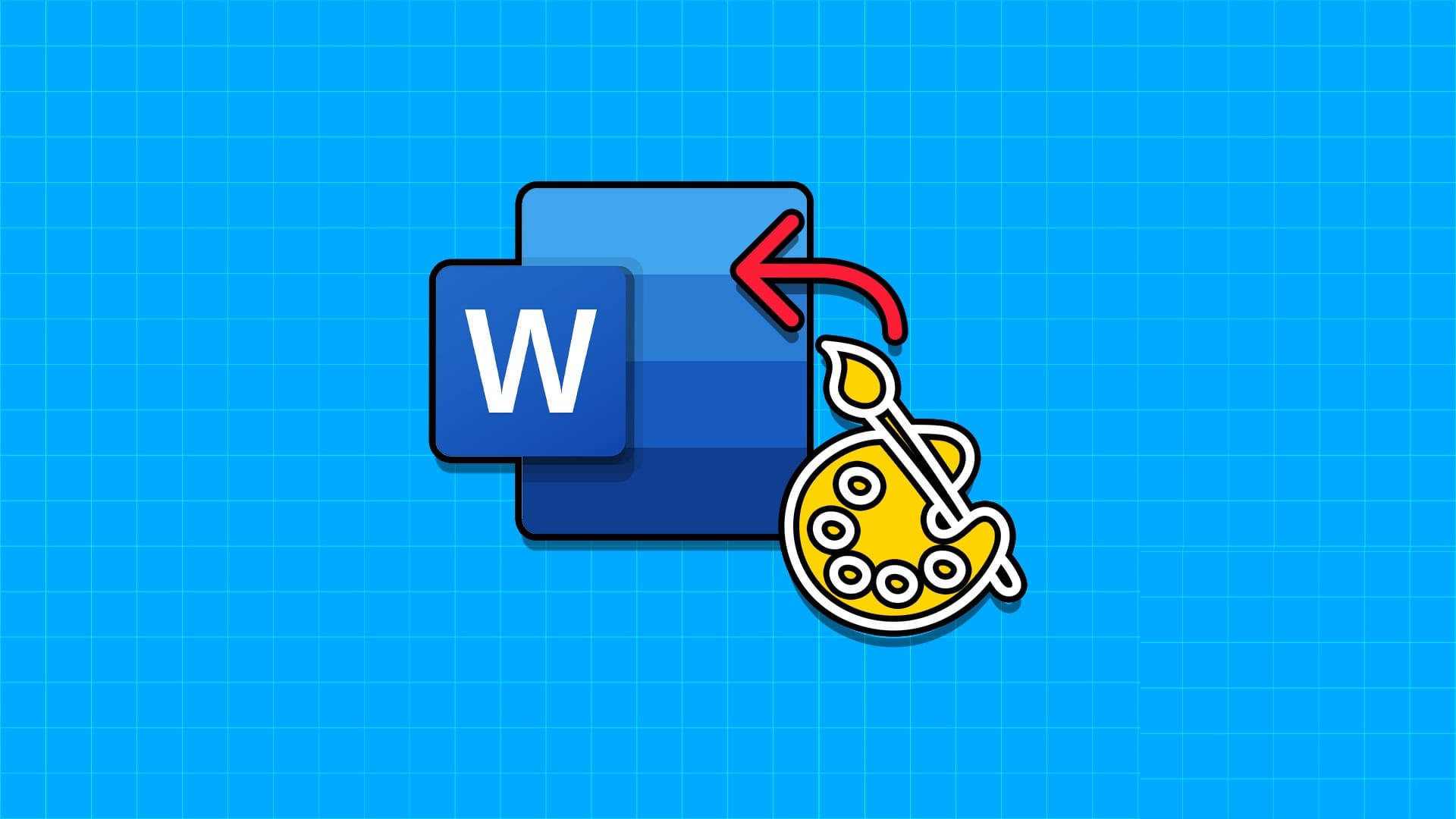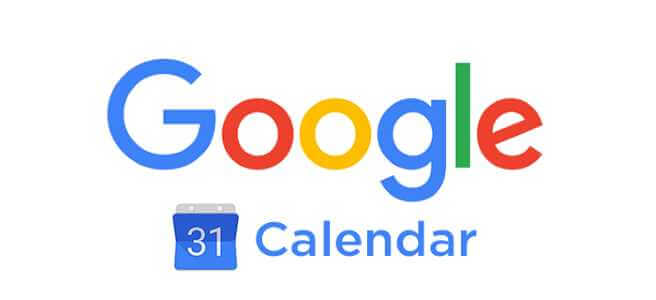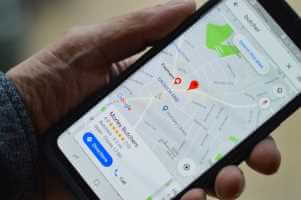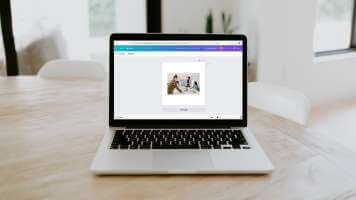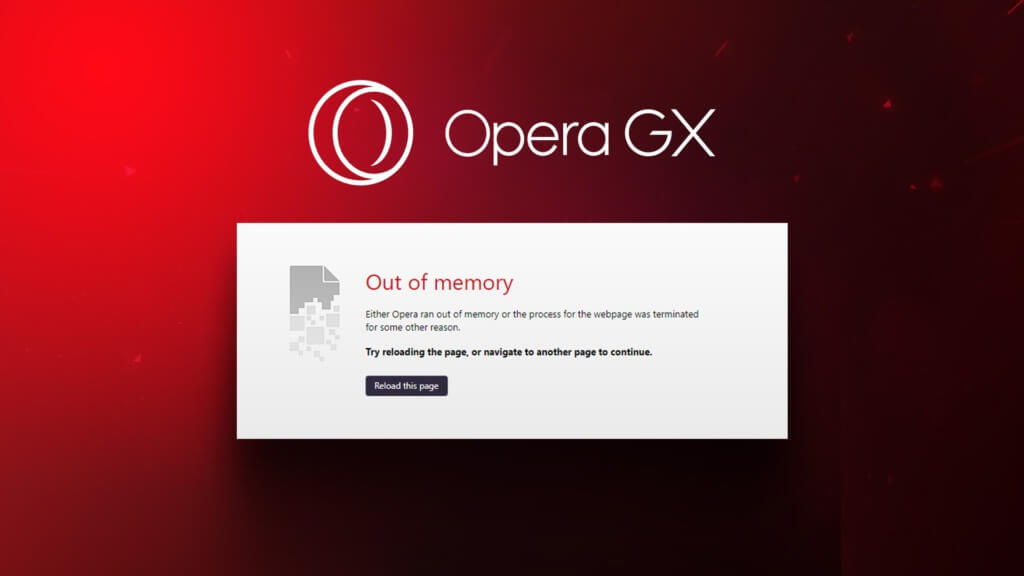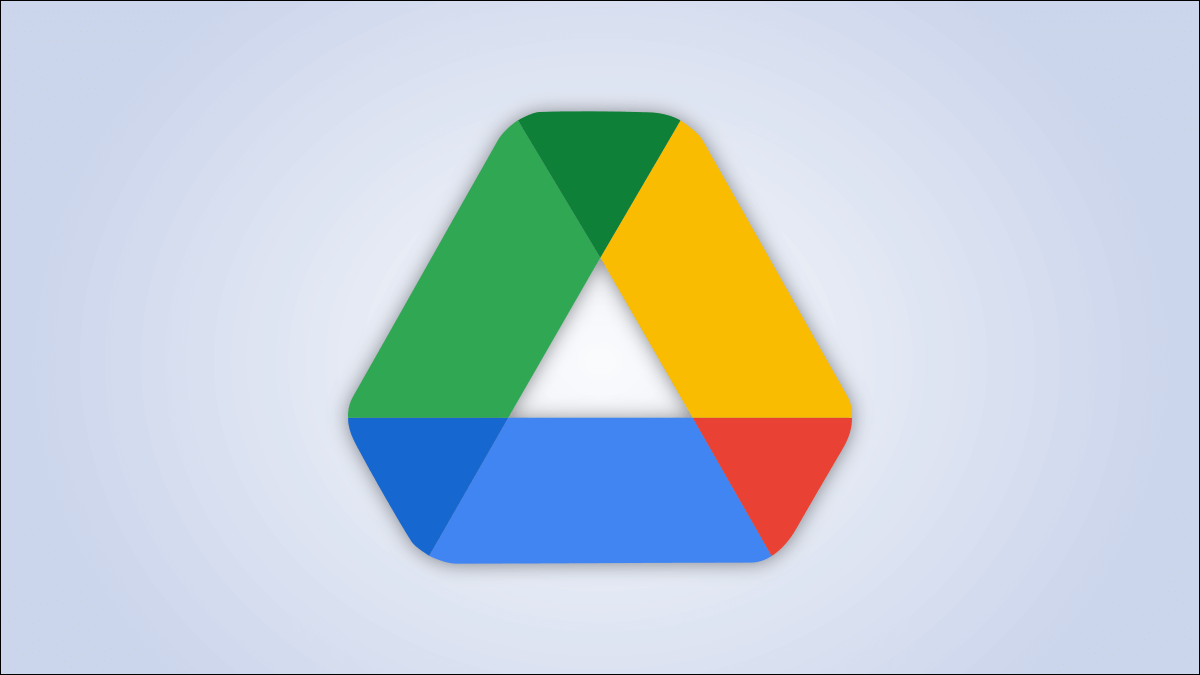Slack — популярная платформа для командного общения и совместной работы. Она позволяет создавать каналы для разных тем, проектов или групп людей. Однако не все каналы предназначены для публичного общения. Если вы хотите узнать, как сделать канал Slack закрытым, вы попали по адресу. В этой статье рассказывается, как сделать публичный канал закрытым или создать новый закрытый канал.
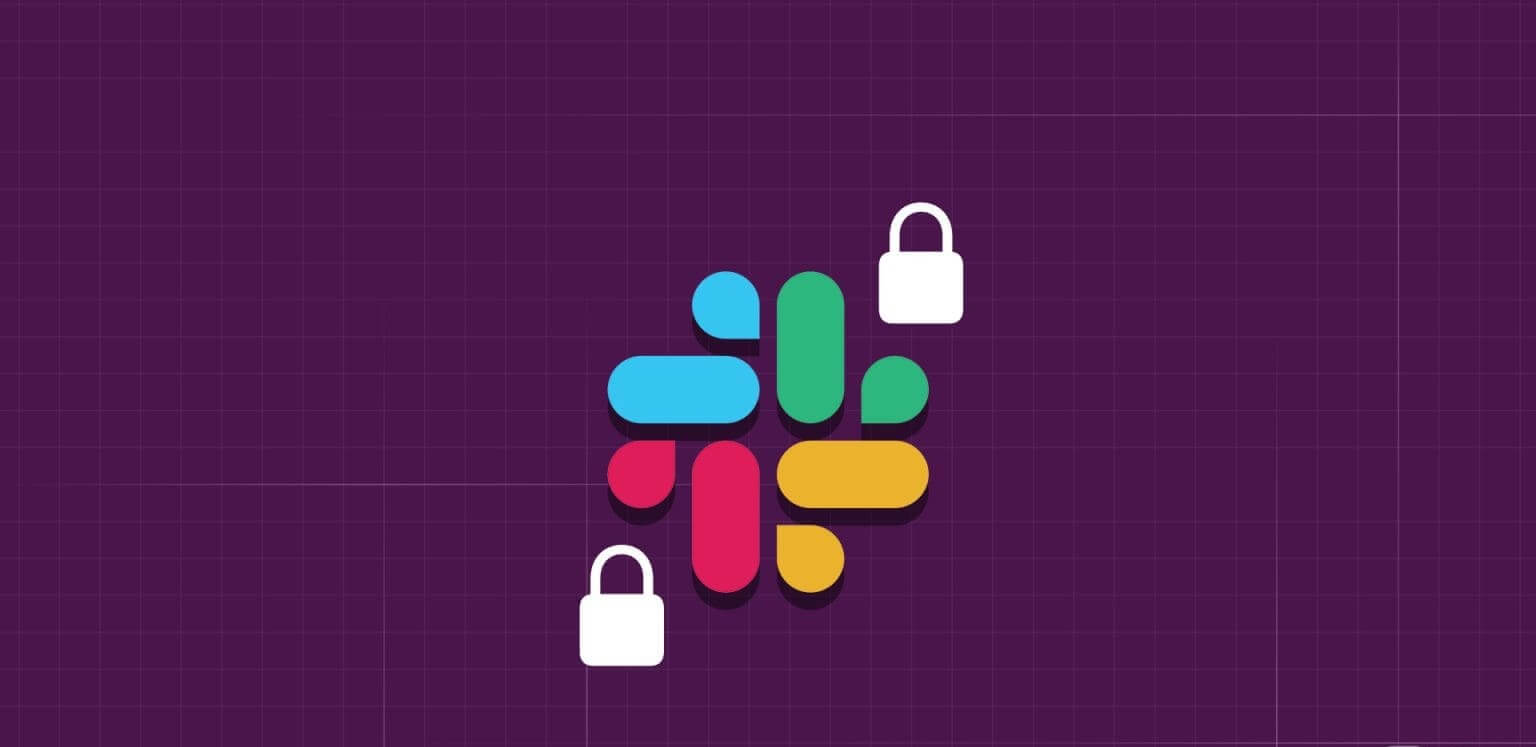
Иногда вам нужно обсудить деликатные вопросы, поделиться конфиденциальными документами или провести предметную беседу с избранной группой членов команды. Создание закрытого канала гарантирует, что доступ к нему получат только те, кому он предназначен.
Давайте разберемся подробнее и выясним разницу между публичным и приватным каналом в Slack.
Разница между публичными и приватными каналами SLACK
На рабочем месте публичные и закрытые каналы Slack служат разным целям. Публичные каналы подобны городской площади, доступной для просмотра и подключения всем желающим. Эти каналы способствуют прозрачности, отображаются в каталоге каналов Slack для удобства поиска и служат центрами для обсуждений, объявлений и совместных проектов всей команды. Внести свой вклад может любой желающий.
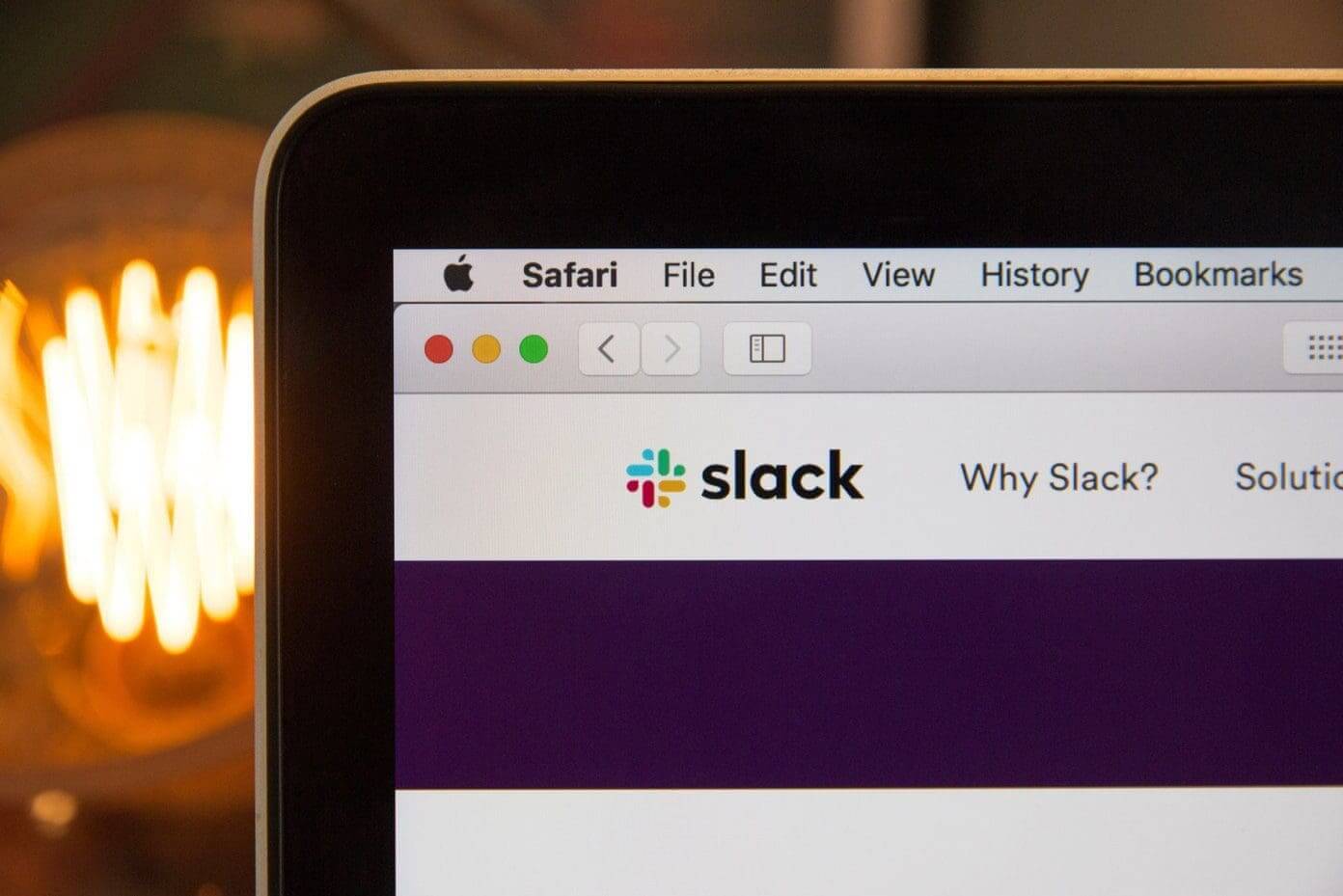
В отличие от них, закрытые каналы функционируют как защищённые переговорные комнаты, доступные только по приглашениям. Эти каналы не отображаются в каталоге каналов, что обеспечивает конфиденциальность и делает их идеальными для конфиденциальных обсуждений, важных проектов или целенаправленной совместной работы между членами команды.
По сути, выбор между публичными и приватными каналами зависит от вашей потребности в прозрачности и от того, кто должен участвовать в обсуждении. Публичные каналы открыты для всех, в то время как приватные каналы предоставляют безопасное и конфиденциальное пространство для ограниченного круга обсуждений. С этим пониманием давайте начнём.
Совет: Как планировать сообщения в Slack на мобильных устройствах и компьютерах
Как сделать существующий канал SLACK приватным
Сделать существующий публичный канал в Slack закрытым просто, но это могут сделать только пользователи — владельцы, администраторы и менеджеры. Более того, на момент написания статьи эта возможность была доступна только на десктопе.
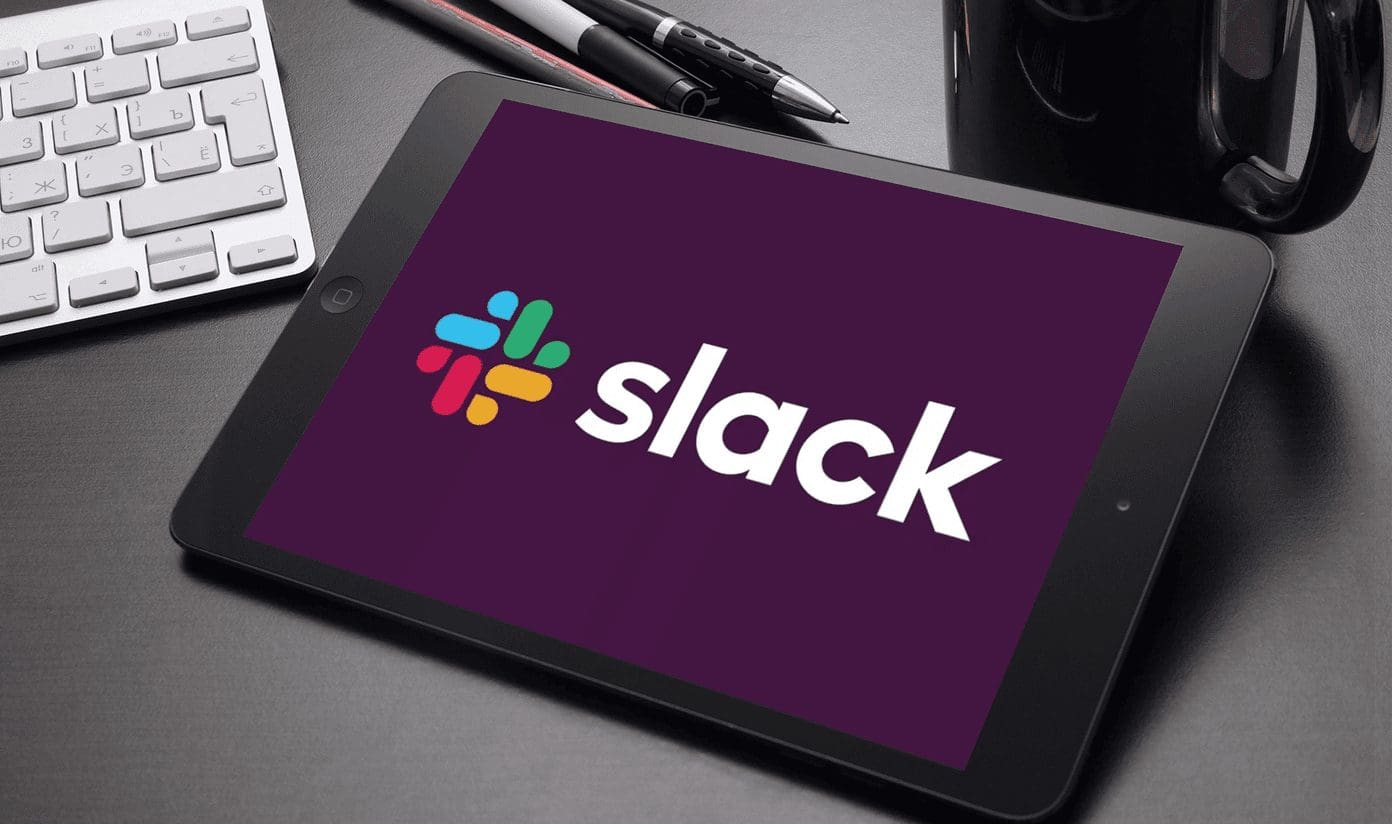
Теперь о тонкостях. При преобразовании публичного канала в приватный будут перенесены такие данные, как история канала и список участников. Более того, все файлы, опубликованные в канале до момента преобразования, станут общедоступными. Теперь перейдём к шагам.
Шаг 1: Сначала запустите приложение. Вялый Или откройте его на компьютере Windows или Mac.
Шаг 2: В разделе «Каналы» перейдите к Общественный канал которые вы хотите сделать приватными.
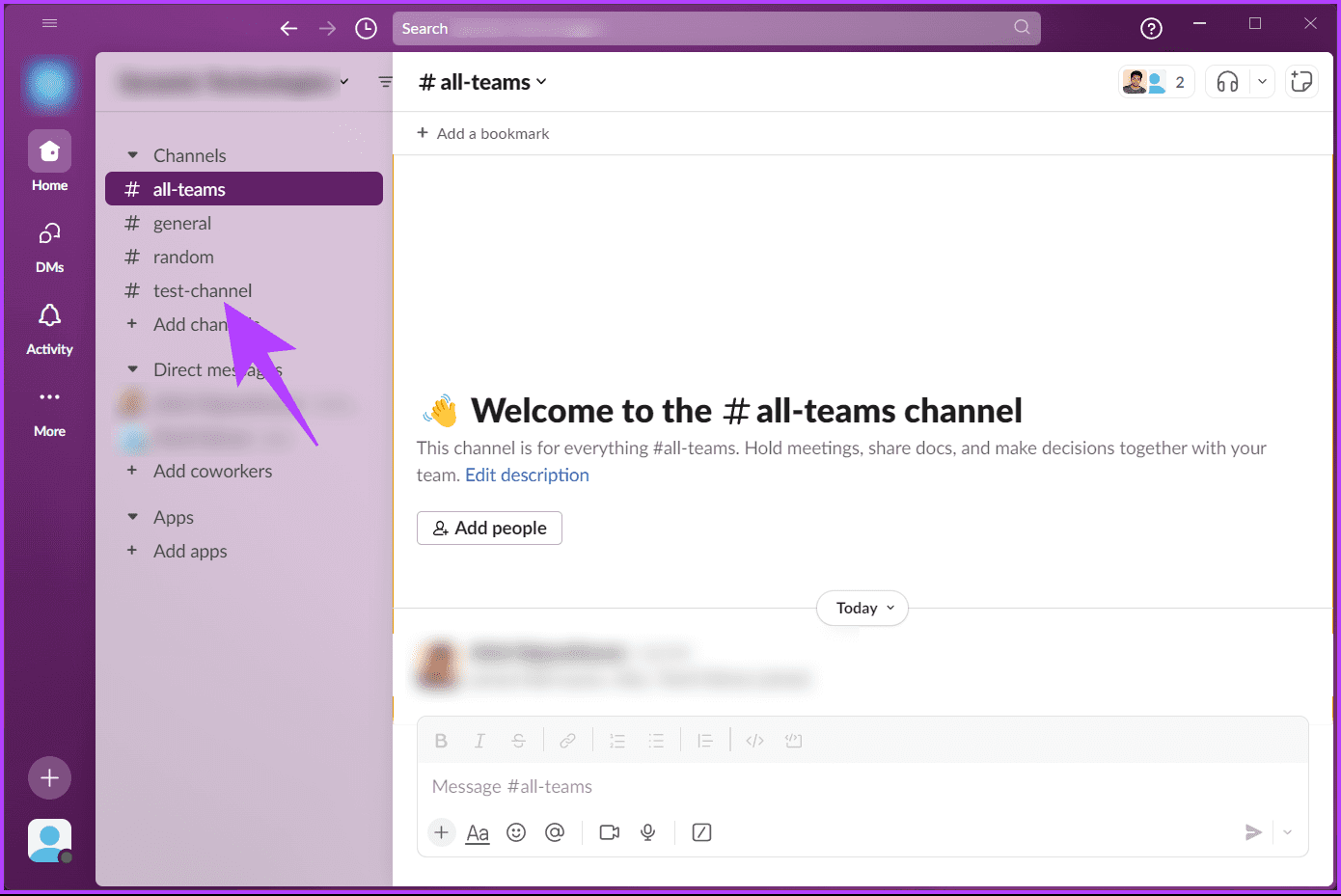
Шаг 3: Как только вы окажетесь на канале, нажмите на значок шеврона. (стрелка) Рядом с названием канала в верхней навигационной панели.
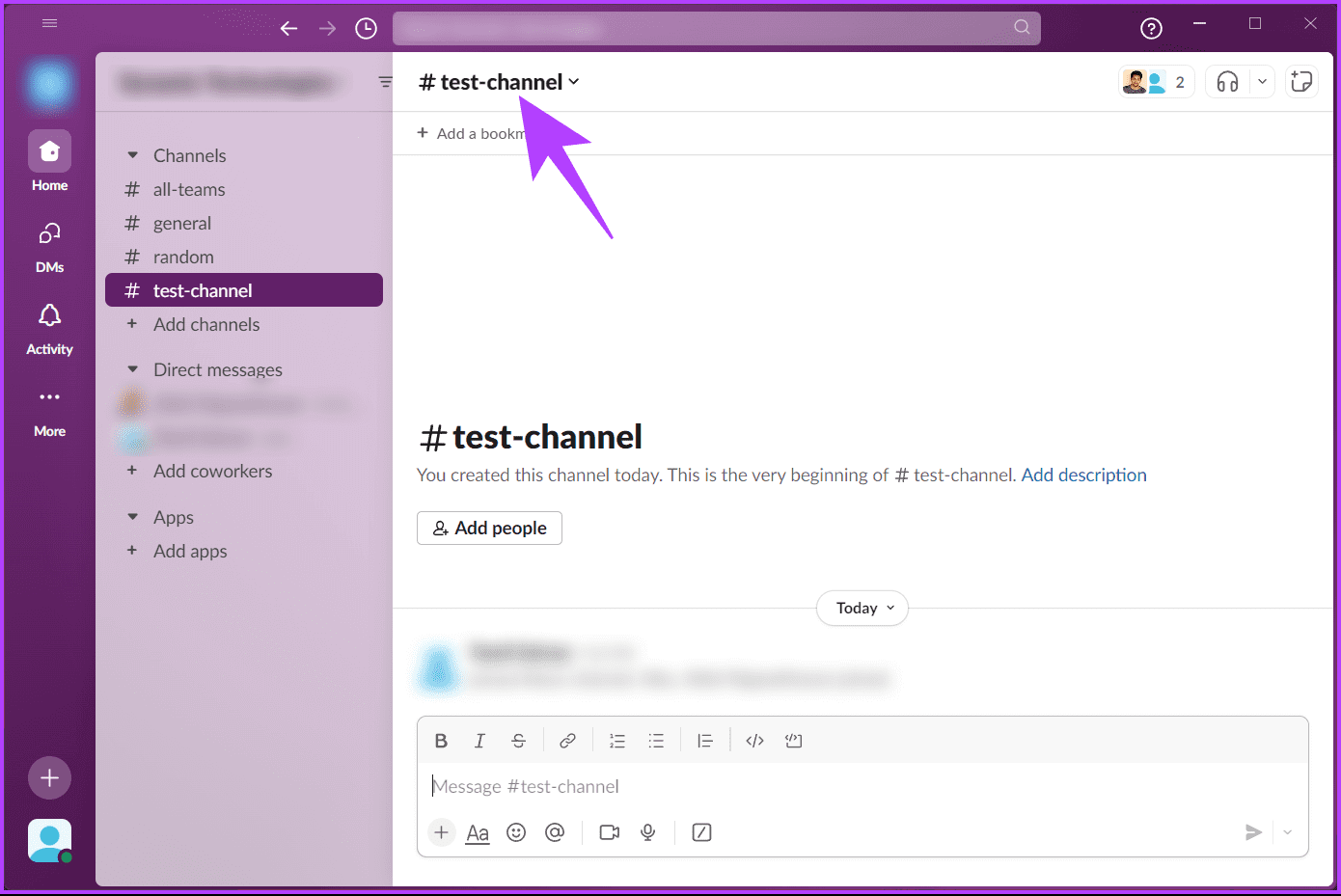
Шаг 4: В открывшемся окне перейдите в Настройки.
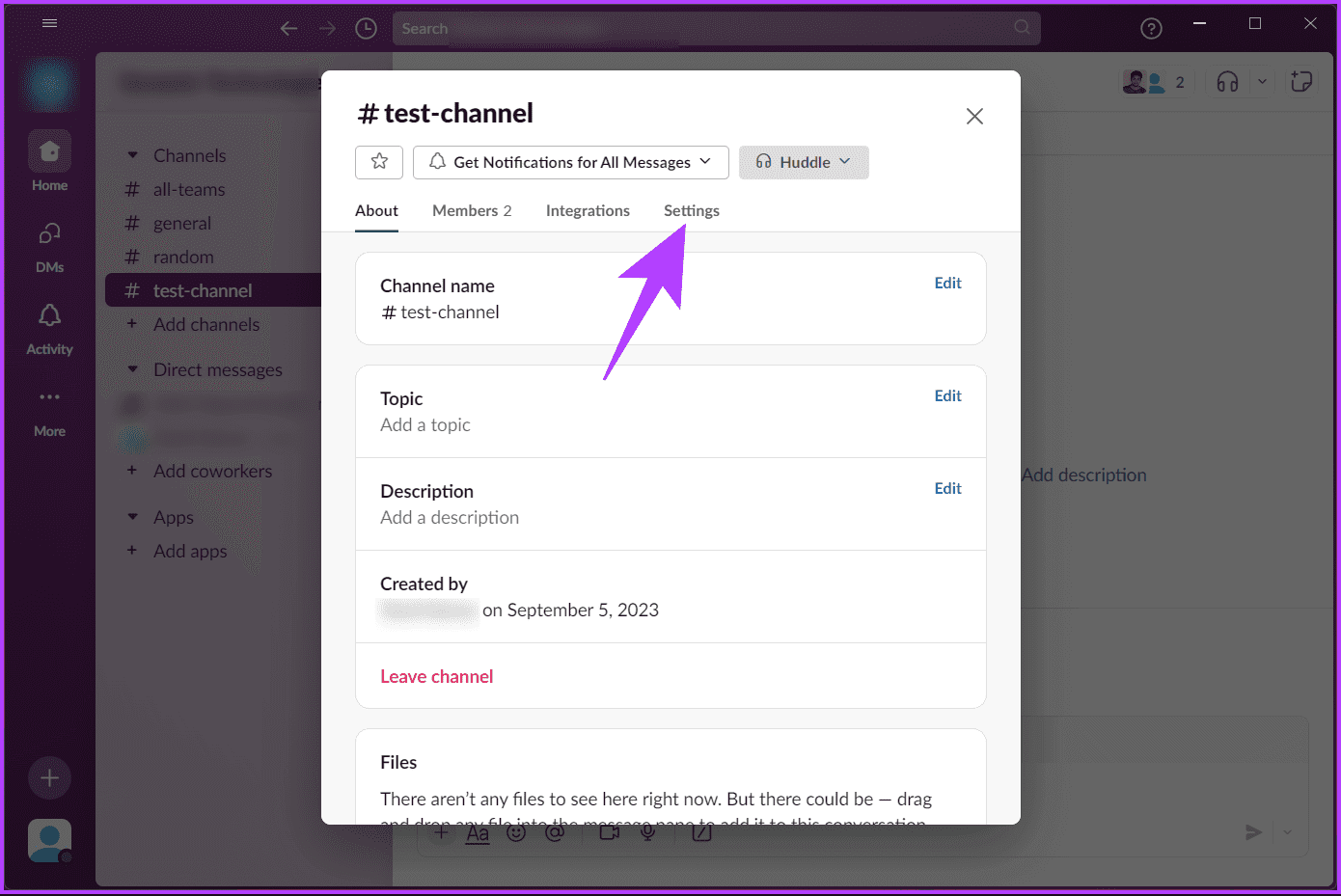
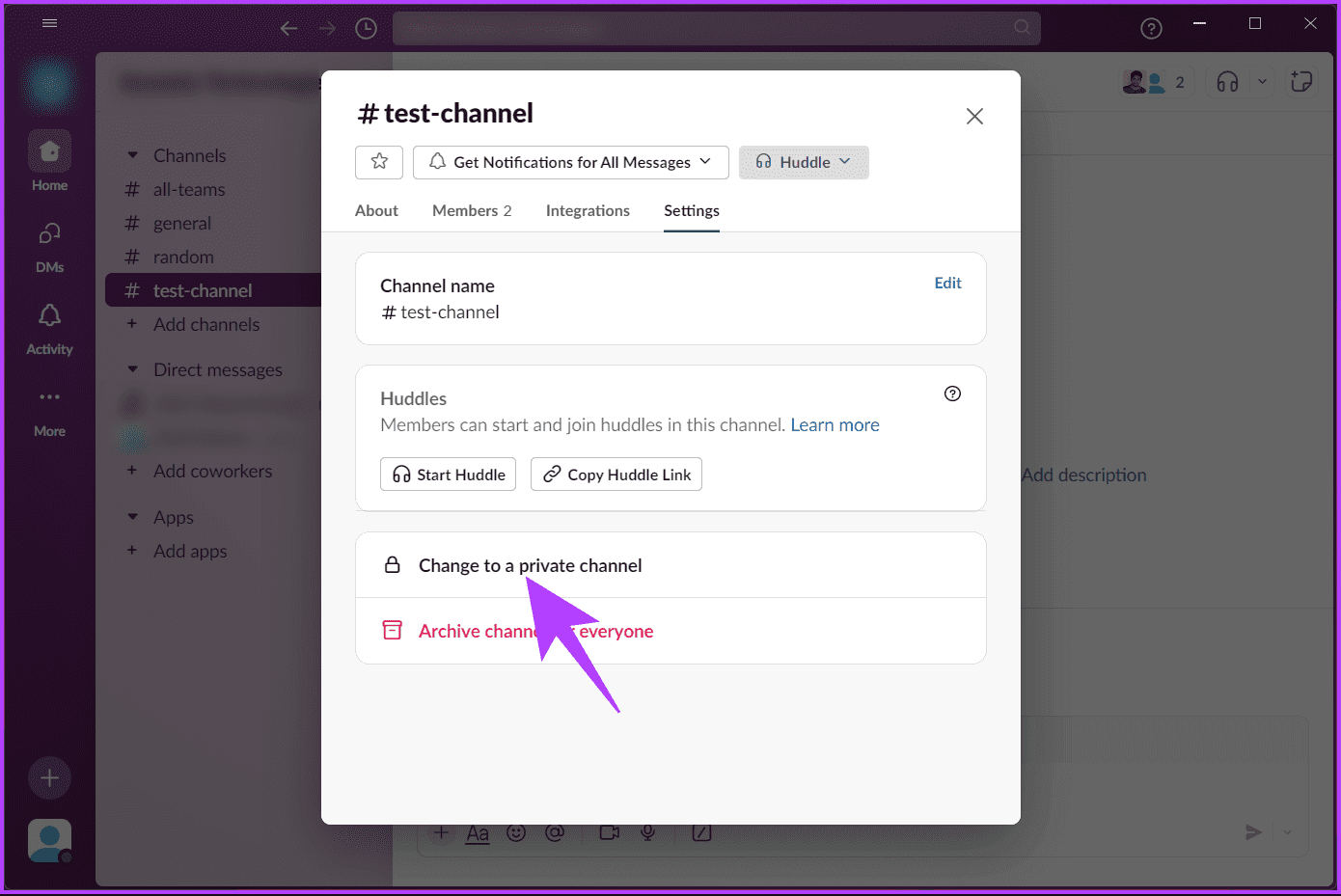
Шаг 6: Вы увидите сообщение с подтверждением. Нажмите. «Изменить на частное».
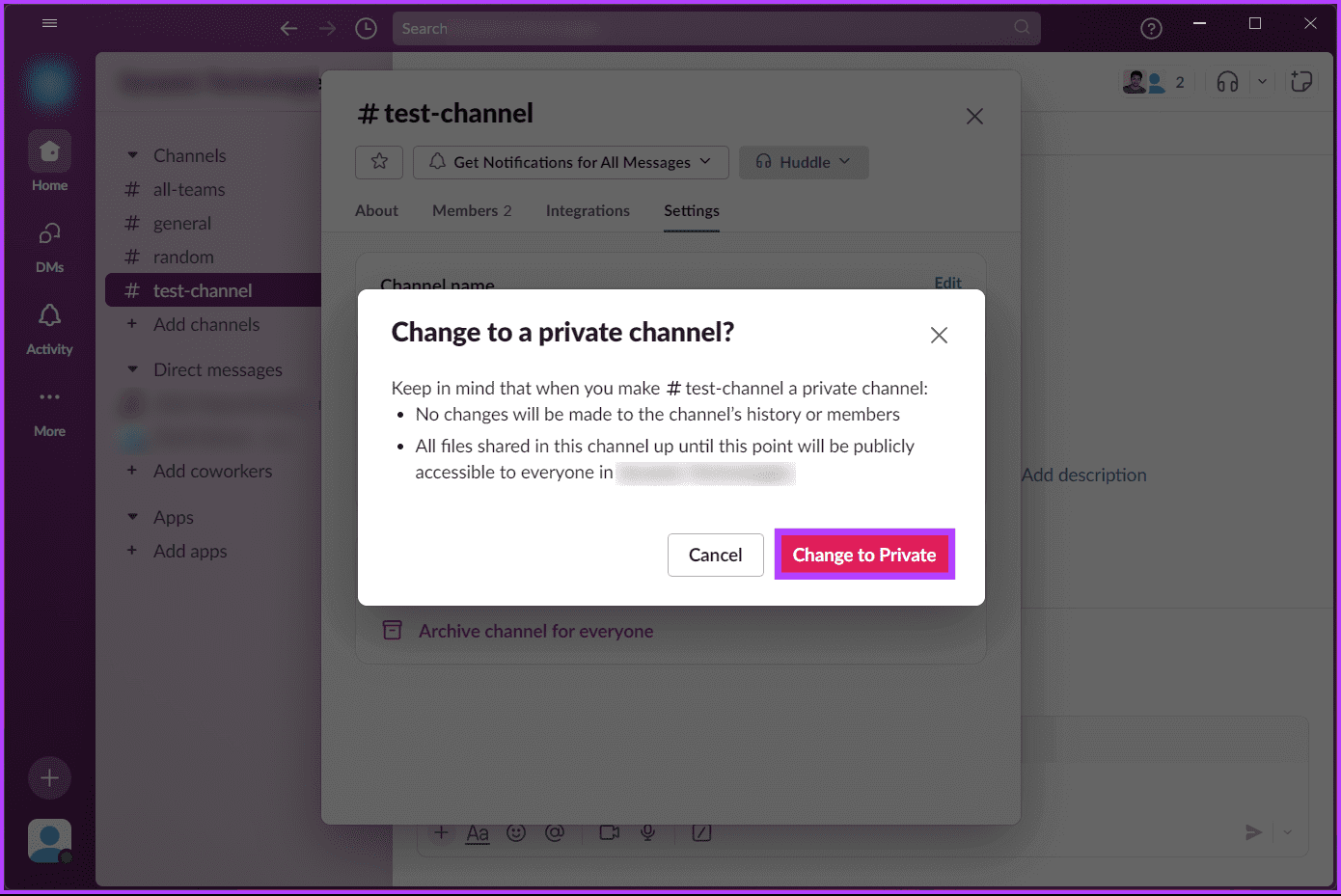
Во время разговора: Простые способы создания опроса в Slack на любом устройстве
Как создать приватный канал Slack
Создание нового закрытого канала в Slack имеет множество преимуществ. Одно из самых важных — это возможность начать всё с чистого листа: вы можете добавлять конкретных людей и делиться файлами или конфиденциальной информацией, не беспокоясь о статусе канала.
Начнем с шагов на рабочем столе.
на рабочем столе
Шаг 1: Сначала запустите приложение. Вялый Или откройте его в любимом браузере на компьютере. Войдите, используя свои учётные данные.
Шаг 2: На боковой панели, в разделе «Каналы», нажмите Добавить каналыВ раскрывающемся меню выберите Создайте новый канал.
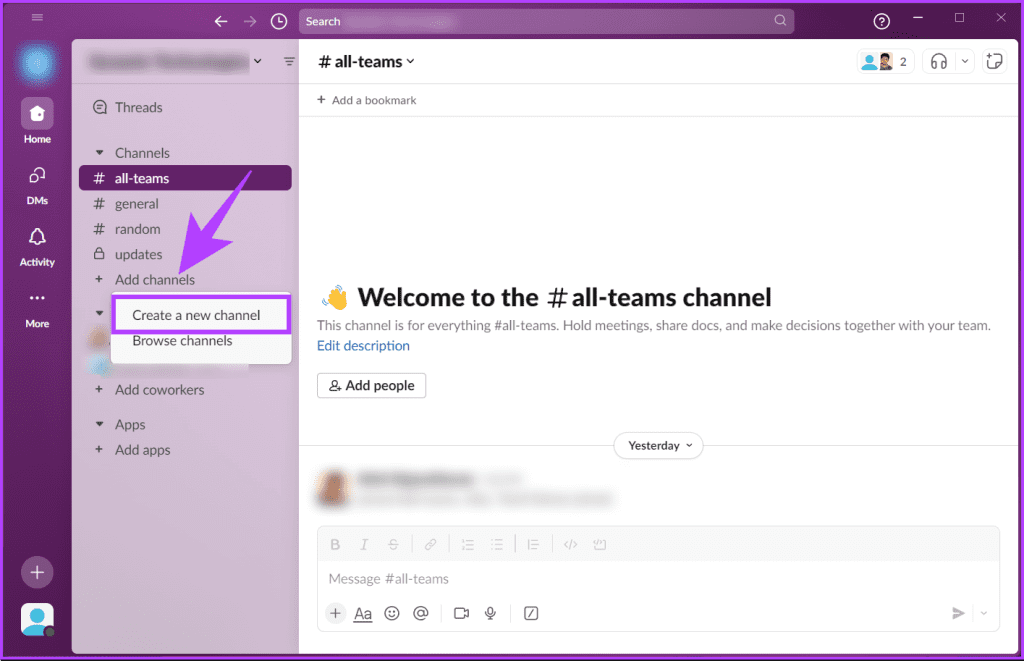
Примечание: Название канала должно быть уникальным в пределах вашего рабочего пространства. Если название канала уже существует, вы не сможете создать новое.
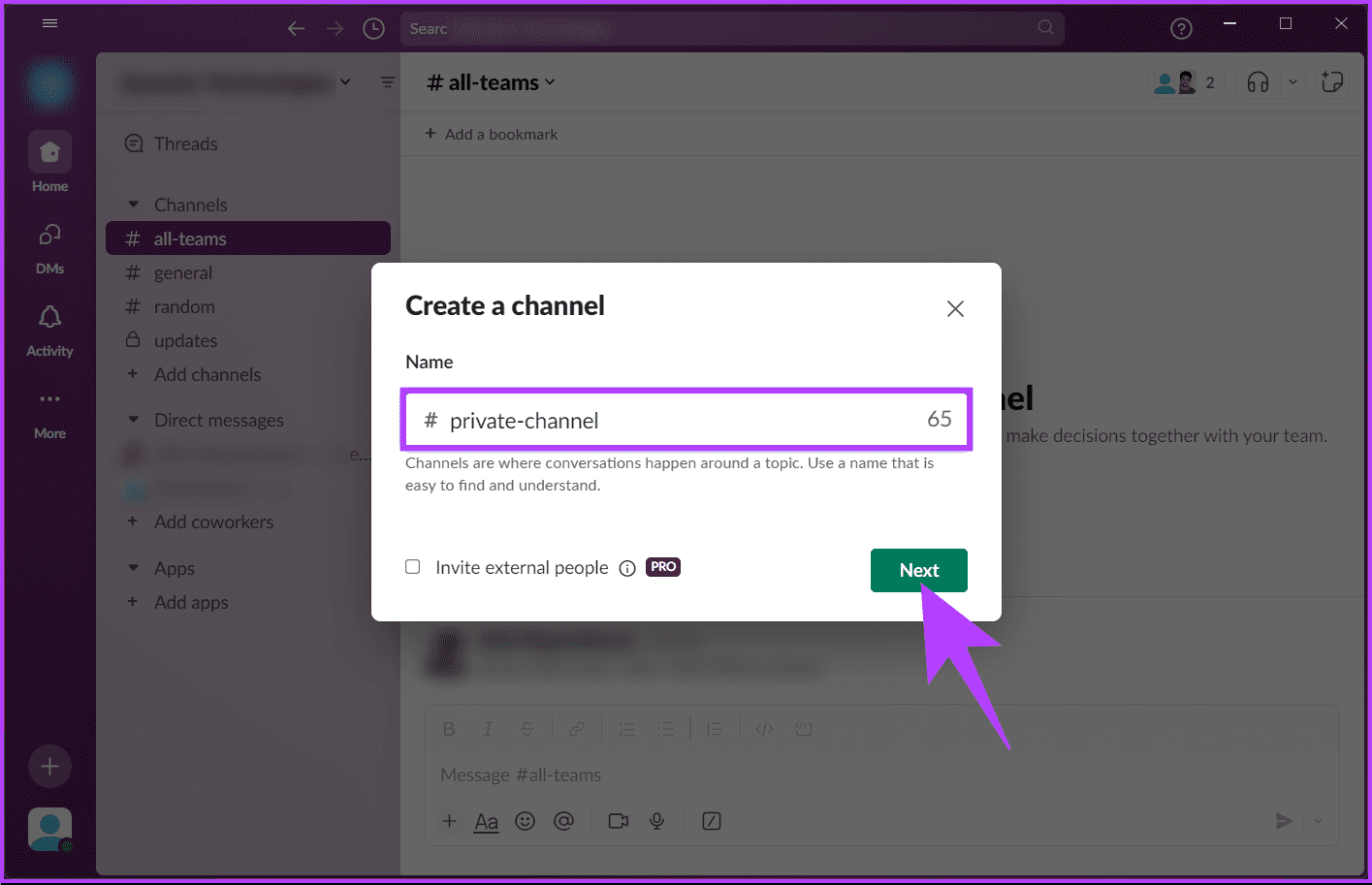
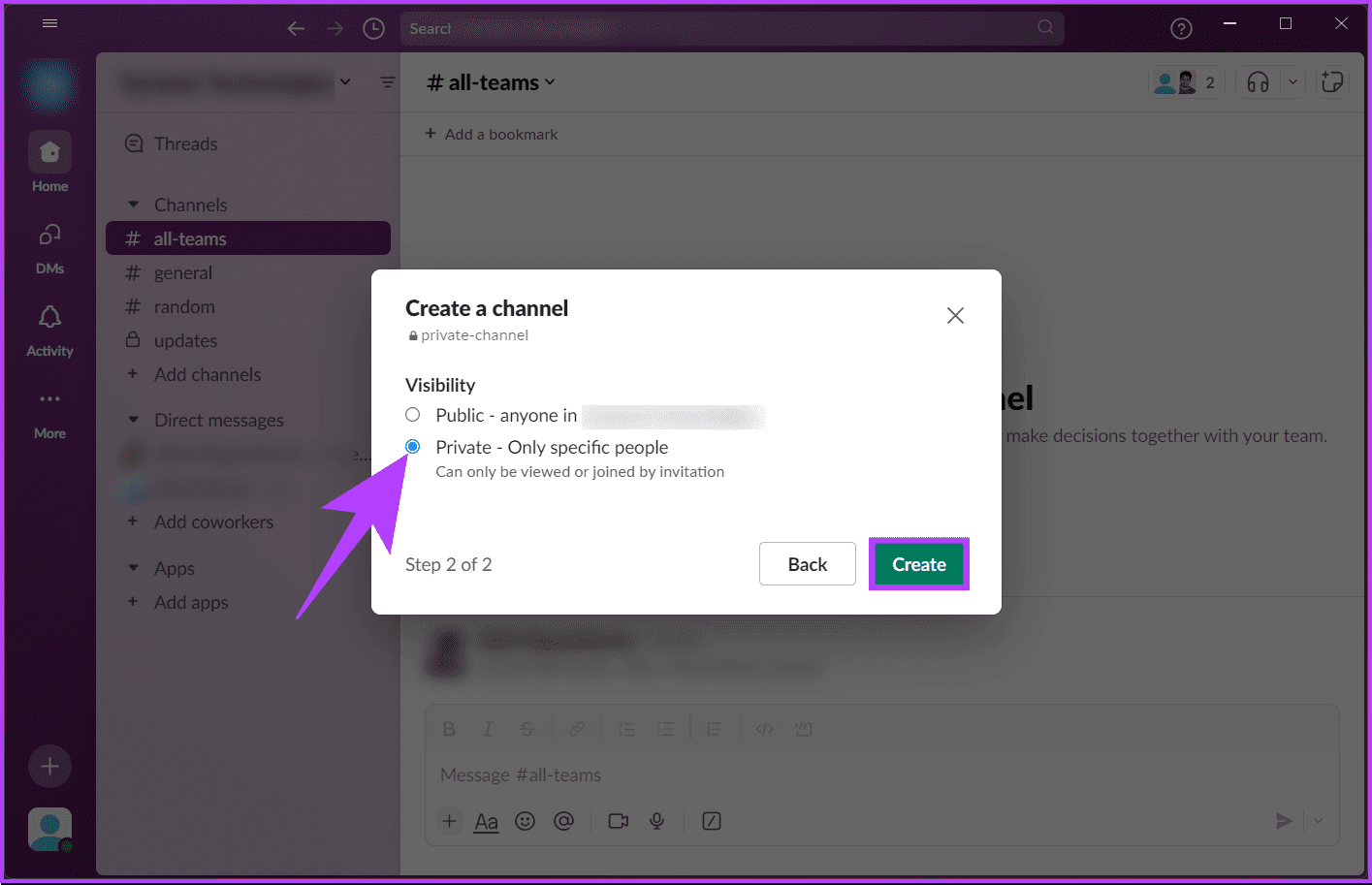
Шаг 5: Теперь Slack предложит вам добавить людей в ваш канал. Вы можете добавить их, введя имя или адрес электронной почты. Если вы не хотите никого добавлять, нажмите «Пропустить сейчас».
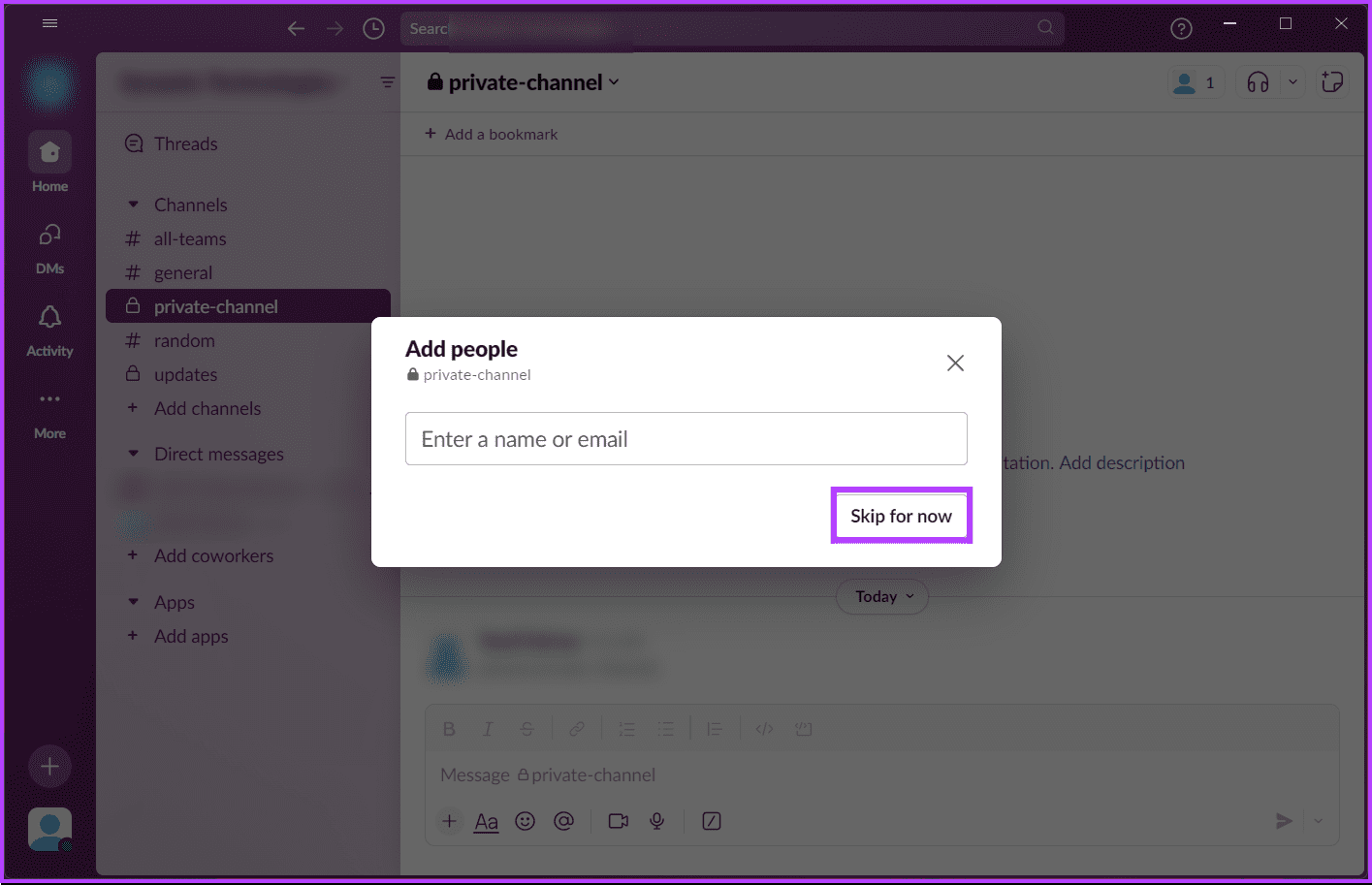
В мобильном приложении Slack
Шаги по созданию канала в мобильном приложении Slack одинаковы для Android и iOS. Для ясности, мы работаем с Android. Если вы используете iOS, следуйте инструкциям.
Шаг 1: включать Вялый На устройстве Android أو iOS Ваш. Войдите в свое рабочее пространство.
Примечание: Если вы являетесь участником нескольких рабочих пространств, убедитесь, что вы находитесь в правильном пространстве, прежде чем продолжить.
Шаг 2: В разделе «Каналы» нажмите Добавить канал.
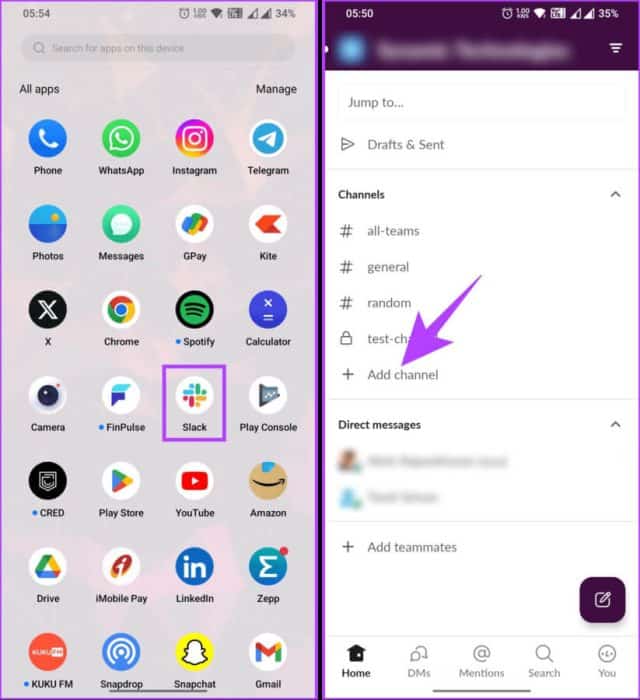
Вы перейдете к списку каналов в рабочей области. Если нужный вам канал недоступен, выполните следующие действия.
Шаг 3: Нажмите кнопку «плюс» (+) Плавающий. На экране. Создать каналНазовите канал и нажмите "следующий".
Примечание: Названия каналов должны быть уникальными для вашего рабочего пространства. Если название канала уже существует, вы не сможете создать новое.
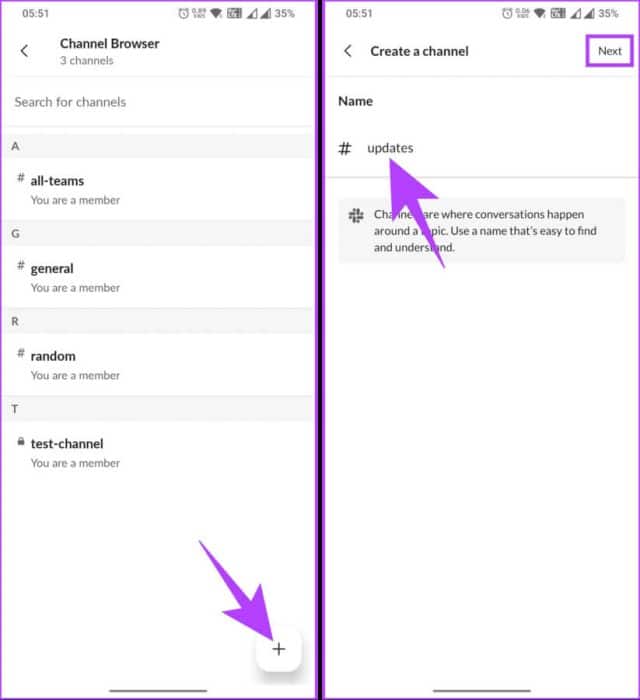
Шаг 4: На следующем экране, в разделе "Зрение" выберите Закрыто — только определенные люди могут просматривать или присоединяться по приглашению., затем коснитесь "строительство".
Slack предложит вам решить, хотите ли вы добавлять людей в канал. Если вы не хотите этого делать, нажмите на перечёркнутый значок (X) в левом верхнем углу. Если же вы всё же хотите, следуйте инструкциям ниже.
Шаг 5: Вы можете ввести имена людей или выбрать из рекомендованных людей, которых хотите добавить на свой канал, и нажать "добавление".
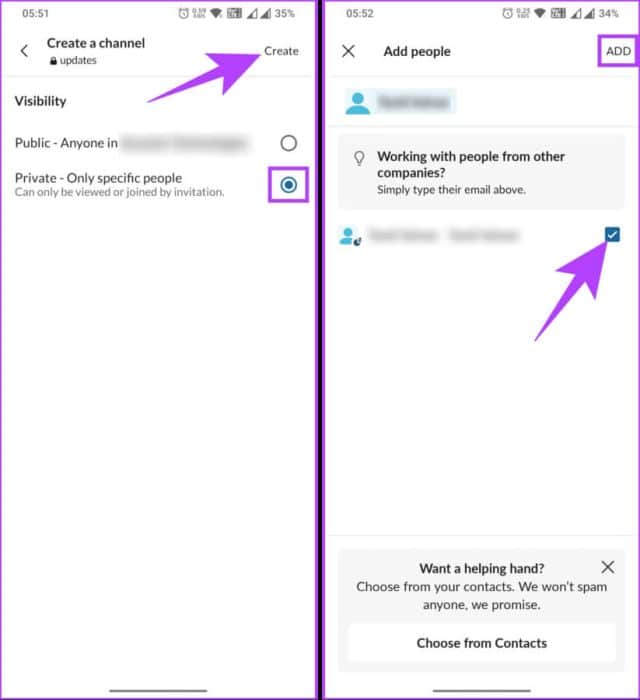
Вот и всё. Ваш новый закрытый канал готов к общению. Если у вас есть вопросы, которые мы не рассмотрели в этой статье, загляните в раздел часто задаваемых вопросов ниже.
Общие вопросы:
В1. Могу ли я снова сделать канал публичным после того, как он стал закрытым?
Ответ: Да, вы всегда можете вернуться и снова сделать свой закрытый канал публичным, чтобы каждый мог присоединиться к обсуждению.
В2. Могу ли я пригласить гостей или внешних пользователей в закрытый канал Slack?
Ответ: Да, вы можете приглашать гостей или внешних пользователей в закрытый канал Slack. Однако убедитесь, что у вас есть платная подписка Slack. После того, как вы пригласите гостей в свой закрытый канал, они получат электронное письмо с приглашением и инструкциями о том, как присоединиться к каналу.
В3. Шифруются ли сообщения в приватных каналах Slack?
Ответ: Да, это сделано. шифр Переписка в закрытом канале Slack. Slack по умолчанию шифрует все данные клиентов при передаче и хранении. Другими словами, ваши сообщения защищены от несанкционированного доступа.
перейти в частную жизнь
Теперь, когда вы знаете, как сделать канал Slack закрытым или создать новый закрытый канал в Slack, вы готовы повысить производительность и улучшить взаимодействие в вашей команде. Возможно, вам также будет интересно прочитать: Как покинуть рабочее пространство Slack.